Oprava: Age of Empires koktá alebo veľmi zle zaostáva
Rôzne / / November 01, 2021
Zdá sa, že všetky tituly alebo vydania z franšízy Age of Empires (AOE IV alebo AOE III) majú nejaké problémy hneď po vybalení a sú medzi nimi celkom bežné pády hry, koktanie, problém s čiernou obrazovkou, oneskorenia, vypadávanie snímok atď. Teraz, ak ste tiež jedným z hráčov Age of Empires a máte problémy s oneskorením alebo koktaním, môžete si prečítať túto príručku na riešenie problémov, aby ste to úplne vyriešili.
Nezáleží na tom, ktorú edíciu hráte, pretože všetky vyžadujú internetové pripojenie Stratégia v reálnom čase (RTS) videohra pre viacerých hráčov, ktorá môže zjavne spôsobiť problémy so vstupom zaostáva. Zatiaľ čo hranie môže byť väčšinou narušené kvôli problémom s kompatibilitou systému, zastaranej verzii opravy hry, vyššiemu grafickému rozlíšeniu v ponuke hry, spusteným prekryvným aplikáciám na pozadí atď.
Obsah stránky
-
Oprava: Age of Empires koktá alebo veľmi zle zaostáva
- 1. Skúste znížiť nastavenia grafiky v hre
- 2. Aktualizujte ovládače GPU
- 3. Zatvorte nepotrebné úlohy na pozadí
- 4. Aktualizujte Age of Empires
- 5. Skontrolujte svoje internetové pripojenie
- 6. Skontrolujte aktualizácie systému Windows
- 7. Zakázať pretaktovanie CPU alebo GPU
- 8. Overte integritu herných súborov v službe Steam
- 9. Skúste zakázať prekrývajúce aplikácie
- 10. Vykonajte čisté spustenie
- 11. Vynútiť použitie režimu bez okrajov v okne
Oprava: Age of Empires koktá alebo veľmi zle zaostáva
Podľa niektorých správ dotknutých PC hráčov Age of Empires môžu za hrateľnosťou aj nejaké dôvody zaostáva alebo koktá napríklad vyšší vplyv spúšťacích programov pri zavádzaní operačného systému Windows, niektoré zbytočné úlohy spustené na pozadí, zastaraný grafický ovládač alebo dokonca zastaraná zostava operačného systému Windows atď. Väčšina hráčov sa však v hre snaží dosiahnuť viac ako 60 FPS a rozlíšenie 4K, čo môže byť dôvodom.

Zatiaľ čo ak sa systém vašej hry pokúša používať iba jednojadrový procesor, nakoniec to vytvára veľký tlak na jednojadro a systémové prostriedky sa môžu rýchlo vystresovať. Medzitým tiež stojí za zmienku, že naozaj nemôžete očakávať, že to vývojári opravia, pretože sa to deje na vašej strane a môžete postupovať podľa možných metód uvedených nižšie, aby ste ľahko znížili oneskorenia alebo koktanie alebo ich úplne vyriešili to.
1. Skúste znížiť nastavenia grafiky v hre
Najprv by ste sa mali pokúsiť znížiť nastavenia grafiky v hre na vašom počítači alebo konzole, aby ste skontrolovali, či vám to pomôže vyriešiť problémy s vypadávaním rámu alebo zadrhávaním. Skúste vypnúť niektoré nastavenia zobrazenia pre hru Far Cry 6, ako sú detaily textúry, tieňový efekt, v-sync, antialiasing atď. To by malo zlepšiť počet FPS a výkon/plynulosť v hre.
Nezabudnite skontrolovať aj systémové požiadavky hry, aby ste sa uistili, že konfigurácia vášho počítača je dostatočne kompatibilná s hrou. Ak v tomto prípade požiadavky nespĺňajú konfiguráciu, budete musieť aktualizovať hardvér. V opačnom prípade môže dôjsť k častým oneskoreniam, vypadávaniu alebo zasekávaniu snímok hneď od spustenia hry.
2. Aktualizujte ovládače GPU
Ak ste v počítači so systémom Windows neaktualizovali grafický ovládač, nezabudnite nainštalovať najnovšiu verziu opravy. Ak to chcete urobiť, budete musieť skontrolovať dostupné aktualizácie podľa nasledujúcich krokov:
- Stlačte tlačidlo Windows + X kľúče na otvorenie Ponuka rýchleho prepojenia.
- Teraz kliknite na Správca zariadení zo zoznamu > Dvojité kliknutie na Zobrazovacie adaptéry.
- Kliknite pravým tlačidlom myši na vyhradenej grafickej karte, ktorú používate.

- Ďalej vyberte Aktualizujte ovládač > Vybrať Automaticky vyhľadať ovládače.
- Ak je k dispozícii aktualizácia, systém ju automaticky stiahne a nainštaluje.
- Po dokončení reštartujte počítač, aby sa zmeny okamžite uplatnili.
3. Zatvorte nepotrebné úlohy na pozadí
Ďalšia vec, ktorú môžete urobiť, je jednoducho zavrieť nepotrebné úlohy na pozadí v počítači, aby ste sa uistili, že na pozadí nedochádza k žiadnej ďalšej spotrebe systémových prostriedkov. Uistite sa, že Far Cry 6, Ubisoft a ďalšie úlohy súvisiace so systémom bežia tak, ako sú. Ak chcete vymazať úlohy na pozadí:
Reklamy
- Stlačte tlačidlo Ctrl + Shift + Esc kľúče na otvorenie Správca úloh.
- Klikni na Procesy karta > Vyberte úlohu, ktorú chcete zatvoriť.

- Po výbere kliknite na Ukončiť úlohu. Nezabudnite vykonať kroky pre každú úlohu samostatne.
- Po dokončení stačí reštartovať počítač, aby ste okamžite zmenili efekty.
4. Aktualizujte Age of Empires
V prípade, že ste svoju hru Age of Empires nejaký čas neaktualizovali, postupujte podľa krokov uvedených nižšie, skontrolujte aktualizácie a nainštalujte najnovšiu opravu (ak je k dispozícii). Robiť to:
- Otvor Para klient > Prejsť na Knižnica > Kliknite na Doba impérií z ľavého panela.
- Automaticky vyhľadá dostupnú aktualizáciu. Ak je k dispozícii aktualizácia, kliknite na ňu Aktualizovať.
- Inštalácia aktualizácie môže chvíľu trvať > Po dokončení nezabudnite zatvoriť klienta Steam.
- Nakoniec reštartujte počítač, aby ste použili zmeny, a potom skúste hru spustiť znova.
5. Skontrolujte svoje internetové pripojenie
Mali by ste tiež skúsiť skontrolovať pripojenie k internetu na vašom počítači, či funguje dobre alebo nie. Nižšia rýchlosť internetu alebo nestabilné pripojenie môže spôsobiť problémy so spustením hry alebo načítaním údajov zo servera. Môžete tiež skúsiť prepnúť internetové pripojenie z káblového (ethernet) na bezdrôtové (Wi-Fi), aby ste si overili problém so sieťovým pripojením.
Reklamy
Ak má vaša IP adresa nejaké problémy alebo vás veľmi znepokojuje vaša adresa DNS, nezabudnite použiť adresu Google DNS na PC, aby ste sa vyhli gumenému pripojeniu alebo problémom s Age of Empires Stuttering alebo Lags, ku ktorým môže dôjsť v dôsledku spomalenia internet.
6. Skontrolujte aktualizácie systému Windows
Je vysoká pravdepodobnosť, že zostava operačného systému Windows bude dostatočne zastaraná alebo poškodená. Ak sa tiež cítite rovnako, skontrolujte aktualizácie systému Windows podľa krokov uvedených nižšie. Ak je aktualizácia k dispozícii, stačí ju nainštalovať. Najnovšie aktualizácie softvéru vždy ponúkajú opravy chýb a vylepšenia. Robiť to:
- Stlačte tlačidlo Windows + I kľúče na otvorenie Nastavenia systému Windows Ponuka.
- Ďalej kliknite na Aktualizácia a zabezpečenie > Vybrať Skontroluj aktualizácie pod aktualizácia systému Windows oddiele.

- Ak je k dispozícii aktualizácia funkcií, vyberte Stiahnite si a nainštalujte.
- Počkajte nejaký čas, kým sa aktualizácia nedokončí.
- Nakoniec reštartujte počítač, aby sa zmeny okamžite uplatnili.
7. Zakázať pretaktovanie CPU alebo GPU
Za zmienku tiež stojí nepovoliť pretaktovanie CPU/GPU na vašom PC, ak vaša hra často padá alebo sa zadrháva. Vieme pochopiť, že pretaktovanie CPU/GPU môže mať obrovský vplyv na zlepšenie hry, ale niekedy môže spôsobiť aj problémy s prekážkou alebo kompatibilitou. Pre optimálny výkon stačí nastaviť frekvenciu na predvolenú.
8. Overte integritu herných súborov v službe Steam
Ak sa v tomto prípade vyskytne problém s hernými súbormi a nejakým spôsobom sa poškodí alebo chýba, nezabudnite vykonať túto metódu, aby ste problém ľahko skontrolovali.
- Spustiť Para > Kliknite na Knižnica.
- Kliknite pravým tlačidlom myši na Doba impérií (príslušné vydanie) zo zoznamu nainštalovaných hier.
- Teraz kliknite na Vlastnosti > Prejsť na Lokálne súbory.

- Kliknite na Overte integritu herných súborov.
- Budete musieť počkať na proces, kým nebude dokončený.
- Po dokončení stačí reštartovať počítač a znova skontrolovať problém Age of Empires Stuttering alebo Lags.
9. Skúste zakázať prekrývajúce aplikácie
Zdá sa, že niekoľko populárnych aplikácií má svoj vlastný prekrývací program, ktorý môže nakoniec bežať na pozadí a spôsobiť problémy s výkonom hry alebo dokonca problémy so spustením. Ak chcete problém vyriešiť, mali by ste ich vypnúť podľa nasledujúcich krokov:
Zakázať prekrytie Discord
- Spustite Nesúlad app > Kliknite na ikona ozubeného kolieska na spodku.
- Kliknite na Prekrytie pod Nastavenia aplikácie > Zapnúť na Povoliť prekrytie v hre.
- Klikni na Hry karta > Vybrať Call of Duty: Vanguard.
- nakoniec vypnúť na Povoliť prekrytie v hre prepnúť.
- Ak chcete použiť zmeny, nezabudnite reštartovať počítač.
Zakázať herný panel Xbox
- Stlačte tlačidlo Windows + I kľúče na otvorenie Nastavenia systému Windows.
- Kliknite na Hranie > Prejsť na Herná lišta > Vypnúť Nahrávajte herné klipy, snímky obrazovky a vysielajte pomocou hernej lišty možnosť.
V prípade, že nemôžete nájsť možnosť Herný panel, jednoducho ju vyhľadajte v ponuke Nastavenia systému Windows.
Zakázať prekrytie Nvidia GeForce Experience
- Spustite Nvidia GeForce Experience app > Choďte na nastavenie.
- Klikni na generál karta > Zakázať na Prekrytie v hre možnosť.
- Nakoniec reštartujte počítač, aby ste použili zmeny, a znova spustite hru Vanguard.
Majte tiež na pamäti, že by ste mali zakázať niektoré ďalšie prekrývajúce aplikácie, ako sú MSI Afterburner, Rivatuner, RGB softvér alebo akékoľvek iné prekrývajúce aplikácie tretích strán, ktoré vždy bežia na pozadí.
10. Vykonajte čisté spustenie
Niektoré aplikácie a ich služby sa môžu spustiť automaticky hneď pri zavádzaní systému. V takom prípade budú tieto aplikácie alebo služby určite využívať veľa internetového pripojenia, ako aj systémové prostriedky. Ak sa tiež cítite rovnako, nezabudnite vykonať čisté spustenie počítača, aby ste skontrolovali problém. Urobiť to:
- Stlačte tlačidlo Windows + R kľúče na otvorenie Bežať dialógové okno.
- Teraz napíšte msconfig a zasiahnuť Zadajte na otvorenie Konfigurácia systému.
- Choďte na Služby karta > Povoliť Skryť všetky služby spoločnosti Microsoft začiarkavacie políčko.

- Kliknite na Zakázať všetky > Kliknite na Použiť a potom OK na uloženie zmien.
- Teraz prejdite na Začiatok karta > kliknite na Otvorte Správcu úloh.
- Otvorí sa rozhranie Správcu úloh. Tu prejdite na Začiatok tab.
- Potom kliknite na konkrétnu úlohu, ktorá má väčší vplyv na spustenie.
- Po výbere kliknite na Zakázať aby ste ich vypli z procesu spustenia.
- Vykonajte rovnaké kroky pre každý program, ktorý má väčší vplyv na spustenie.
- Po dokončení nezabudnite reštartovať počítač, aby sa zmeny uplatnili.
Mal by vyriešiť problém Age of Empires Stuttering alebo Lags na vašom PC.
11. Vynútiť použitie režimu bez okrajov v okne
Mali by ste sa tiež pokúsiť vynútiť spustenie hry cez režim obrazovky bez okrajov s oknami a nie režim celej obrazovky. Urobiť tak:
- Otvorené Para > Prejsť na Knižnica > Kliknite pravým tlačidlom myši na Doba impérií.
- Teraz kliknite na Vlastnosti > Kliknite na generál karta > Prejsť na Nastavte možnosti spustenia.
- Tu zadajte tento argument príkazového riadka -okno -bez hraníc na ihrisku.
- Ak chcete použiť zmeny, reštartujte klienta Steam.
To je všetko, chlapci. Predpokladáme, že táto príručka vám pomohla. Pre ďalšie otázky môžete komentovať nižšie.

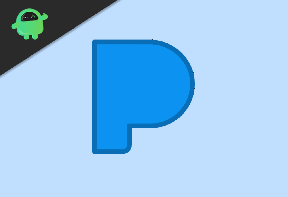
![Ako sledovať HBO Max na televízore Roku [Kompletný sprievodca]](/f/9b5a8676d8fd5f4f22abe8711c3f017e.jpg?width=288&height=384)
